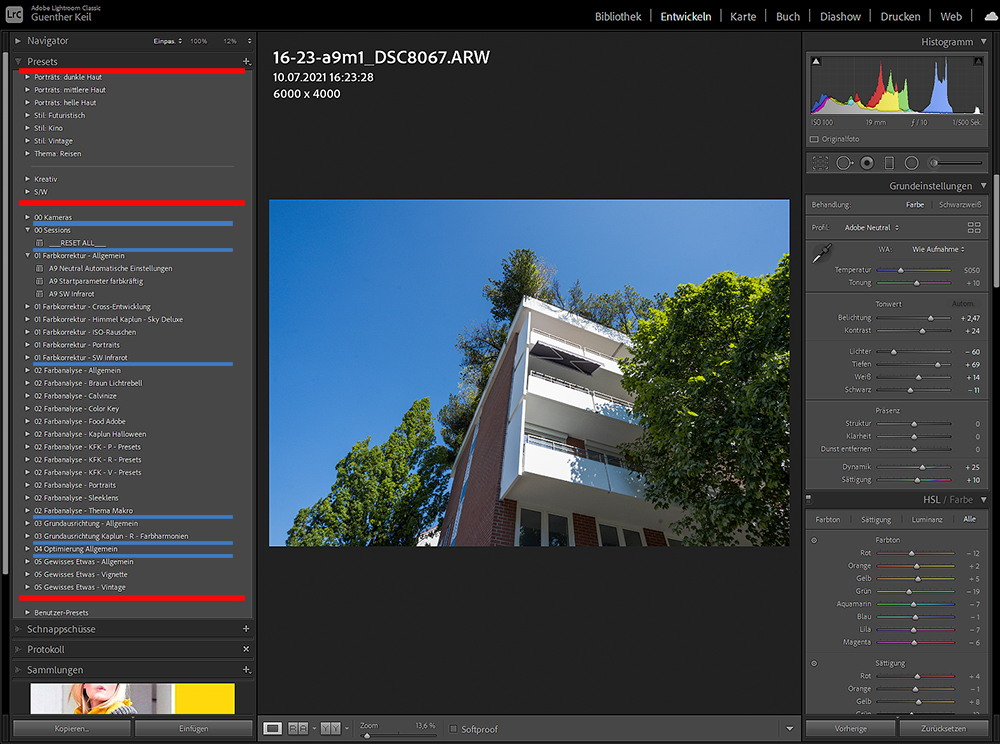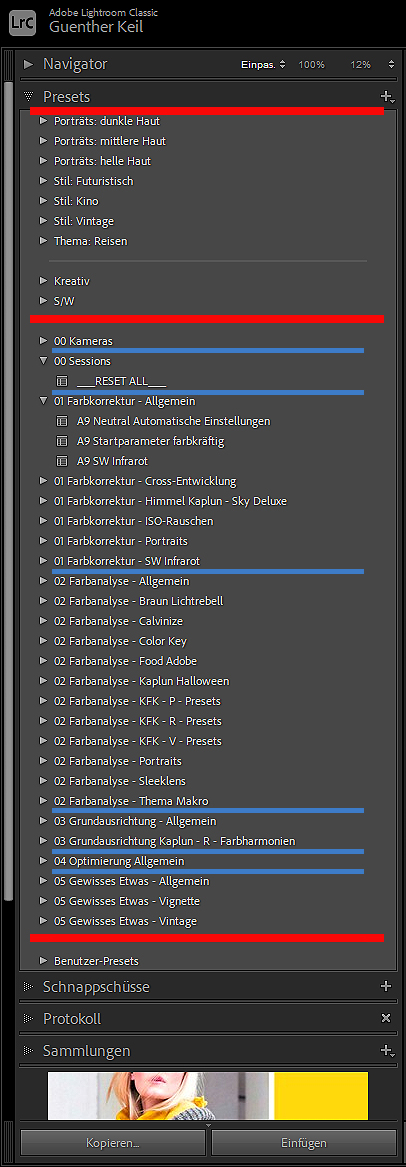Es sollten mit Bedacht die Hilfsmittel von Lightroom Classic zum richtigen Zeitpunkt gewählt werden. Hier sind die Hilfsmittel erwähnt, die mir sehr hilfreich erscheinen:
a. Beim Importieren der Bilder
Kamerakalibrierung,
Individuelle kameratypbezogene Standardeinstellungen und -korrekturen,
Einstellungen des Importvorganges
b. Farbkorrektur innerhalb einer Bildbearbeitungssession
ISO-abhängige Reduzierung des Luminanz- bzw. Farbrauschens,
Synchronisieren der Eigenschaften eines Bildes,
Protokoll als Nachschlageort nutzen,
temporär erforderliches Preset,
ständig benutzte Presets,
Profile
c. Farbanalyse (visuell)
Presets - eigene oder fremde,
Profile
d. Einheitliche Farbgestaltung gemäß der eigenen Bildsprache
Presets für die farbliche Grundausrichtung,
Presets für Optimierungen und das gewisse Etwas,
Farbpaletten als Bedienfeld-Endemarke,
Farbbereichsmasken
.
Presets und Profile
Eine sehr wichtige Rolle spielen Presets und Profile von Lightroom Classic. Ihre Wirkung zeigt sich sofort nach einem einzigen Klick auf den Preset- oder Profilnamen. Es erfolgt dabei keine Beurteilung über mathematische oder grafische Wege, sondern durch das Anzeigen von Thumbnails oder unmittelbare Anzeigen des geänderten Bildes. Die visuelle Beurteilung basiert dann auf dem persönlichen Empfinden.
Die Unterschiede zwischen Presets und Profile ergeben sich in erster Linie aus der Art ihrer Erstellung und Bedienung. Die Erstellung eines eigenen Presets wird durch die Lightroom-Oberfläche komfortabel unterstützt, während die Erstellung von Profilen nicht unterstützt wird. Es werden vorgefertigte Profile angeboten. Die Erstellung eigener Profile erfolgt außerhalb von Lightroom und erfordert technisches Knowhow und Erfahrung mit Farbgestaltung.
Profile haben aber den großen Vorteil, dass sie die Schieberegler der Lightroom-Bedienfelder nicht verändern und diese so zusätzlich genutzt werden können. Außerdem lassen sich in anderen Verfahren, z.B. der Videoerstellung, erstellten Profile nutzen, wenn sie bestimmte Eigenschaften erfüllen.
Es gibt Hilfsmittel, welche beim Datei-Importieren eingesetzt, Zeit bei der Bildbearbeitung im Sinne des Schrittes "Farbkorrektur" einsparen helfen. Dabei werden all die Bearbeitungsschritte nach Standardfestlegungen ausgeführt, die nur von den technischen Eigenschaften der jeweiligen Kamera abhängen.
- Kamerakalibrierung:
Es gibt Kalibrierungssoftware, welche unter Lightroom Classic für eine ganz konkrete Kamera sorgen, dass auftretende Farbabweichungen ausgeglichen werden. Dazu wird ein Target (Bild mit Testfarben) mit der jeweiligen Kamera fotografiert. Die entstandene Bilddatei wird mittels eines Lightroom-Plug-ins analysiert, welches ein Preset erzeugt, das Abweichungen der Ist-Farben von den Soll-Farben ausgleicht. Das Ergebnis sind Bilder mit hoher Farbtreue;
.
- Individuelle kameratypbezogene Standardeinstellungen und -korrekturen:
Es kann jeder Kamera-Seriennummer ein Preset zugeordnet werden, welche all die Bildeigenschaften festlegt, die sich pauschal für die spezielle Kamera einstellen lassen, z.B. besonders das Preset für die Kamerakalibrierung, Anlage leicht s-förmiger Gradationskurve und die Einstellungen für Objektivkorrekturen (im Beispiel in Gruppe "00 Kameras") ;
.
- Einstellungen des Importvorganges:
Ordner- und Dateinamen nach den eigenen Namenskonventionen.
Oft braucht man einen einheitlichen Farbcharakter für zusammengehörige, gleichartige Bilder einer Foto- oder Bearbeitungssession, zu einem Thema bzw. Motivbereich. Lightroom Classic unterstützt durch
a. eine ISO-abhängige Reduzierung des Luminanz-bzw. Farbrauschens
durch die entsprechenden Schieberegler des Bedienfeldes "Details" oder kameraspezifische Presets
.
b. Synchronisieren der Eigenschaften eines Bildes
mit denen von einem vorher für ein anderes Bild ausgearbeiteten Einstellungen durch die Schaltflächen "Vorherige" bzw. "Synchronisieren"
.
c. Protokoll als Nachschlageort nutzen,
in dem später nachvollzogen werden kann, welche Schritte für das jeweilige Bild zur Erreichung, beispielsweise der bislang erarbeiteten Farbgestaltung, gewählt wurden
.
d. temporär erforderliches Preset,
welches am besten in einer Gruppe für temporäre Vorgaben (im Beispiel "00 Sessions") abgelegt wird. Dann muss das Preset für das Löschen nicht lange gesucht werden.
.
e. ständig benutzte Presets
z.B. für Himmels- oder Portrait-Farbtöne
(im Beispiel in Gruppen "01 Farbkorrrektur ...")
.
f. Profile
für Standard-RAW-Dateien-Aufbereitungen, SW-Umwandlungen (inkl. Simulation von Farbfiltern)
.
Inspiration bei Farbgestaltung
Presets und Profile von Lightroom Classic können neben der Farbpipette, Excel-Datei ColorMapping und Adobe Color zusätzliche Entscheidungshilfen für die Wahl der farbliche Grundausrichtung eines Bildes bieten. Das direkte Anzeigen ihrer Wirkung erleichtert ungemein eine visuelle Beurteilung und inspiriert bei der Farbgestaltung.
Startpunkt für weitere Arbeiten an den Farben
Presets und Profile können selber erstellt sein oder von speziellen Anbietern stammen. Sie sind jeweils für eine bestimmte Art von Bildern erstellt worden. Daher ist bei ihrer Anwendung auf andere Bilder nicht unbedingt mit einem befriedigenden Ergebnis zu rechnen.
Die Ursache liegt daran, dass Presets und Profile nicht Eigenschaften eines Bildes auswerten und so nicht dynamisch auf Bildeigenschaften reagieren. Sie setzen ihre fest eingestellten Parameter für das jeweilige Bild und können allenfalls Startpunkt für weitere Arbeiten sein. Dabei stellt sich die Frage, ob es nicht weniger Aufwand wäre, die Farben von Grund auf selber zu gestalten.
In jedem Fall sind Profile und Presets vor der eigentlichen Arbeit an der farblichen Grundausrichtung auszuführen, da sie oft keine Rücksicht auf die bisher geleistete Gestaltung nehmen und diese in der Regel beeinträchtigen oder gar zerstören.
Unmenge an speziellen Presets und Profile
Die Konsequenz ist, dass man im Laufe der Zeit eine Unmenge an speziellen Presets und Profilen bekommt, die zu langen Auswahllisten führen und es zudem keine klaren Auswahlhilfen gibt. Das einzige Hilfsmittel ist der Name.
Es ist daher hilfreich, klare Namenskonventionen zu benutzen, Presets in klar strukturierten Gruppen zu organisieren und von Zeit zu Zeit Nichtbewährtes wieder zu löschen (im Beispiel in Gruppen "02 Farbanalyse ...") . Ansonsten ist die Suche passender Presets und Profile ein zeitaufwändiger, oft wenig hilfreicher Prozess.
Zurückhaltung bei Kauf fremder Presets und Profile
Aufgrund der bisherigen Überlegungen empfiehlt es sich zudem, fremde Presets und Profile in erster Linie als Inspirationsquelle zu verwenden. Es gibt viele Stellen im Internet, wo kostenlose Presets und Profile zu finden sind. Außerdem bietet Adobe selber in Lightroom welche an.
Eine eigene Bildsprache entwickelt sich über einen längeren Zeitraum und berücksichtigt die eigenen Anliegen und Vorlieben, um dann die aktuell aufgenommenen Fotos entsprechend zu bearbeiten. Aufgrund der Tatsache, dass Presets und Profile sehr starr sind und nur äußerst schlecht auf vorhandene Bildeigenschaften reagieren, sind ihre Einsatzmöglichkeiten für eine finale, einheitliche Farbgestaltung begrenzt:
a. Presets für die farbliche Grundausrichtung
insbesondere für das Anlegen leerer Farbbereichsmasken (im Beispiel in Gruppen "03 Grundausrichtung ...")
b. Presets für Optimierungen und das gewisse Etwas
(im Beispiel in Gruppen "04 Optimierung ..." und "05 Gewisses Etwas ...)
c. Farbpaletten als Bedienfeld-Endemarke,
selber erstellt mit Adobe Color oder fremde aus dem Internet
d. Farbbereichsmasken als flexibles Instrument für Farbvariationen
gestatten schnelles Abändern der farblichen Grundausrichtung (siehe erstes Bild am Anfang des Kapitels)
Durch die fortwährende Nutzung der gleichen Hilfsmittel kann sich eine eigene Handschrift und Bildsprache entwickeln, die auch einen Wiederkennungswert zur Folge haben kann.
Ablage von Presets
Wird nicht aufgepasst, erhält man einen Wust an Presets und Preset-Gruppen. Die Überlegungen für "Das Zauberland der Farben" liefern jedoch eine Systematik für die Farbgestaltungsschritte. Es liegt nahe, diese auch für die Organisation der Presets zu verwenden; siehe unten.
Bei der Einrichtung dieser Systematik sind Besonderheiten der aktuellen Version von Lightroom zu beachten:
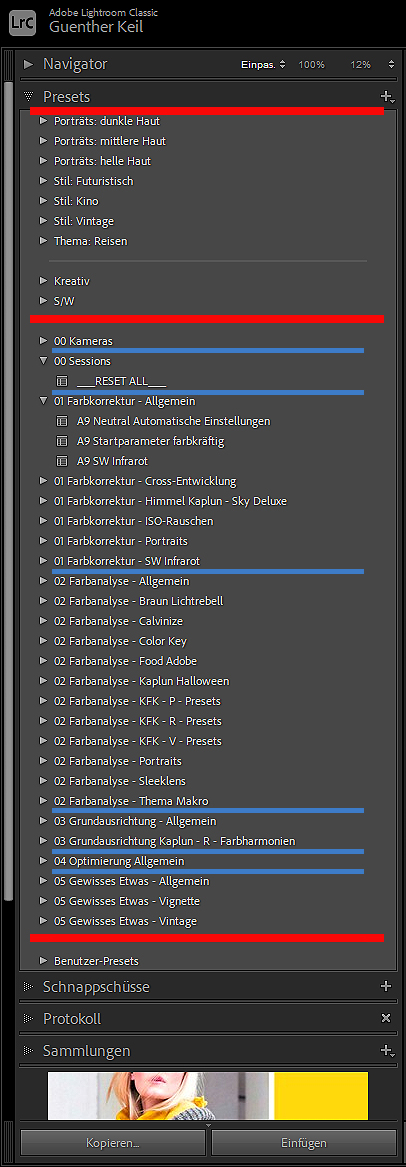 |
Ein Vorschlag (Juli 2021), welcher mit den bisherigen Überlegungen synchron ist:
- Die Liste "Presets" hat am Anfang Teile, die Lightroom bereit stellt. Dort kann nicht viel angepasst werden; lediglich Deaktivieren oder Aktivieren von Gruppen ist möglich;
- Die mit "01 ..." bis "05 ..." gekennzeichneten Gruppen folgen den beschriebenen Farbgestaltungsschritten;
- Der Suffix "- Allgemein" kennzeichnet immer eine Gruppe, die als erstes für einen Gestaltungsschritt angelegt wurde und eigene Presets enthält; die folgenden Gruppen enthalten Presets aus dem Internet;
- Die Gruppe "Benutzer-Presets" kann temporärer Ort für nicht zugeordnete Presets sein;
- Innerhalb einer Gruppe kann keine Untergruppe definiert werden. Dadurch sind jene zwar flach, aber blähen die Liste der Presets auf.
- Die Ablagestruktur ist über die Lightroom-Classic-Oberfläche zu pflegen, da im Gegensatz zu früheren Lightroom-Versionen die Aktionen auf der unübersichtlichen Datei-Explorer-/Finder-Ebene nicht mehr funktionierten.
.
|
Ablagestruktur für Profile
Die Liste für Profile wird mehr oder minder von Lightroom und per Import zuliefernder Software bereitgestellt. Wie schon bereits erwähnt, sind eigene Profile nur von erfahrenen Benutzern bereitstellbar. Normal kann nicht viel angepasst werden; lediglich Deaktivieren oder Aktivieren von Gruppen ist möglich
.
Ablagestruktur für Farbpaletten
Farbpaletten lassen sich in Form von Bedienfeld-Endmarken quasi als Spickzettel anzeigen. Es gibt zur Ablage von Farbpaletten-Dateien das Verzeichnis
C:\Users\....benutzer...\AppData\Roaming\Adobe\Lightroom\Panel End Marks
in welches man die Farbpaletten-Dateien mit Format jpeg und einer Breite von zirka 280 Pixel ablegt. Diese werden von Lightroom zur Auswahl angezeigt.
In diesem Verzeichnis können auch Unterverzeichnisse angelegt werden, in denen die verschiedenen Dateien aus dem Internet auf Vorrat abgelegt werden. Diese Dateien werden nicht zur Auswahl angeboten - erst wenn sie in das übergeordnete Verzeichnis gebracht werden. Der Nutzen dieser Vorgehensweise ist, dass alle Farbpaletten zentral im Bedienfeld-Endmarken-Verzeichnis abgelegt werden.
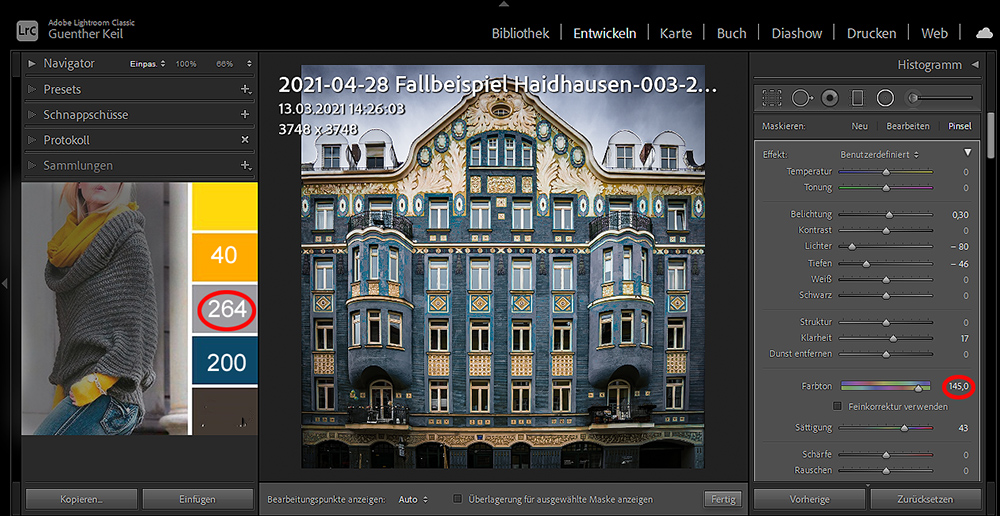 Fallbeispiel Jugendstil-Fassade: Im Internet fand ich im Modebereich eine Farbpalette, die mir gefiel. In der Palette, welche als Bedienfeld-Endemarke angezeigt wird, sind die mit der Farbpipette gemessenen Farbtöne für die jeweilige Farbe vermerkt. Die Ist-Werte für die Farbtöne des Ausgangsbildes sind ebenfalls bekannt. Die Radialfilter waren schon angelegt. So waren für eine andere Farbgestaltung nur drei neue Differenzwerte einzutragen. Was sehr schnell ging. Rot markiert sind als Beispiel Soll-Farbton und einzutragender Differenzbetrag für den Putz des Hauses. Dies ist ein Beispiel für wieder verwendbare Farbpaletten.
Fallbeispiel Jugendstil-Fassade: Im Internet fand ich im Modebereich eine Farbpalette, die mir gefiel. In der Palette, welche als Bedienfeld-Endemarke angezeigt wird, sind die mit der Farbpipette gemessenen Farbtöne für die jeweilige Farbe vermerkt. Die Ist-Werte für die Farbtöne des Ausgangsbildes sind ebenfalls bekannt. Die Radialfilter waren schon angelegt. So waren für eine andere Farbgestaltung nur drei neue Differenzwerte einzutragen. Was sehr schnell ging. Rot markiert sind als Beispiel Soll-Farbton und einzutragender Differenzbetrag für den Putz des Hauses. Dies ist ein Beispiel für wieder verwendbare Farbpaletten.